Pilvede kujundamine piltidel võib oluliselt mõjutada kogu pildi mõju. Mõne Photoshop triki ja tehnikaga saate halli taeva muuta elavaks, siniseks või dramaatiliseks taevaks, mis köidab vaataja silma. Selles juhendis näitan, kuidas saate optimeerida taeva värvi ja intensiivsust ning lisada pilvi, et oma fotosid paremaks muuta.
Olulisemad järeldused
- Reguleerimiskihid võimaldavad teil taeva värviküllust sihipäraselt kohandada.
- Valikuline värvikorrektsioon võimaldab täpsemaid kohandusi teatud värvitoonidele.
- Gradienditäited võivad aidata teha taeva huvitavamaks ja elavamaks.
- Pilvi saab lisada tekstuuride või pilvefiltrite abil, et teha taevast dramaatilisem.
Samm-sammuline juhend taevakujundamiseks
1. Taeva intensiivsuse suurendamine
Alustage pildi valimisega, mida soovite muuta. Näitepildil on näha taevast, mis on pigem kahvatu või ühevärviline. Esmalt peaksite kasutama Photoshopi korrigeerimistööriistu, et tõsta esile rohelist tausta ja taevast. Selleks avage korrigeerimised ja nihutage värvi intensiivsuse regulaatorit veidi paremale, nii et roheline muutuks elavamaks ja taevas saaks kontrasti.
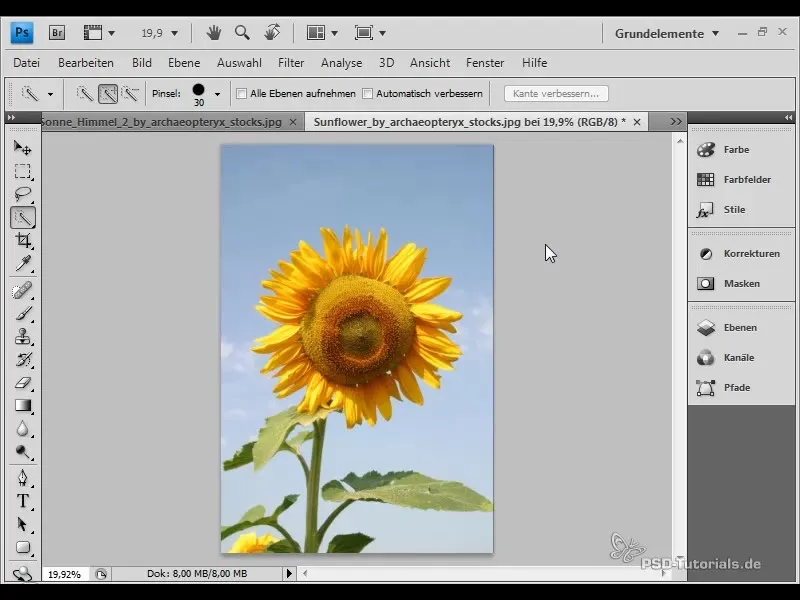
Kui pärast seda kohandust tundub taevaski veel liiga kahvatu, saate kasutada värvitooni/küllastuse korrigeerimise kihti. Valige see ja keskenduge sinisele toonile. Siin saate suurendada küllastust ja vähendada siniste toonide heledust. See muudab taeva kiiresti intensiivsemaks, samal ajal kui esiplaanijooned jäävad samaks.
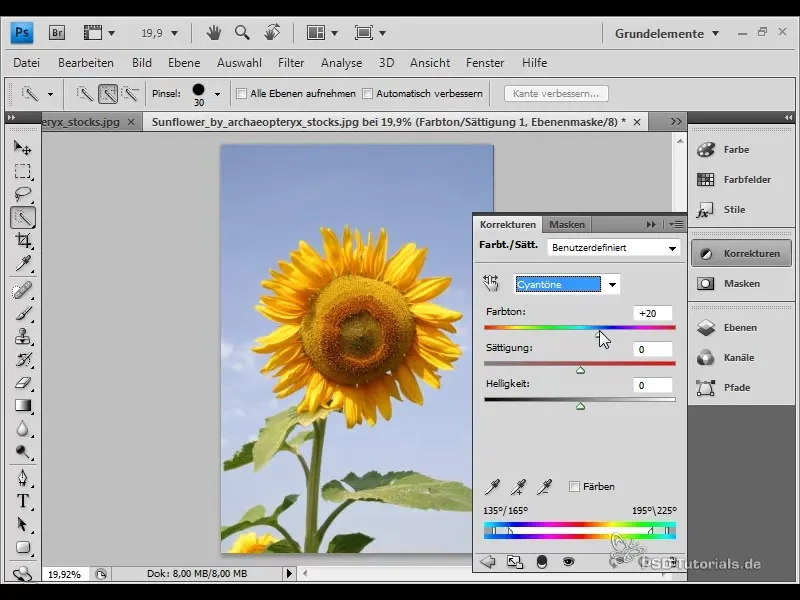
2. Valikuline värvikorrektsioon
Feinere Anpassungen vorzunehmen, eignet sich die selektive Farbkorrektur hervorragend. Erstelle eine neue Einstellungsebene für die selektive Farbkorrektur, und wähle die Blautöne aus. Hier kannst du den Cyan-, Magenta- und Gelbregel nach Belieben verschieben, um ungewollte Farbnuancen zu entfernen und den Himmel nach deinem Wunsch anzupassen.
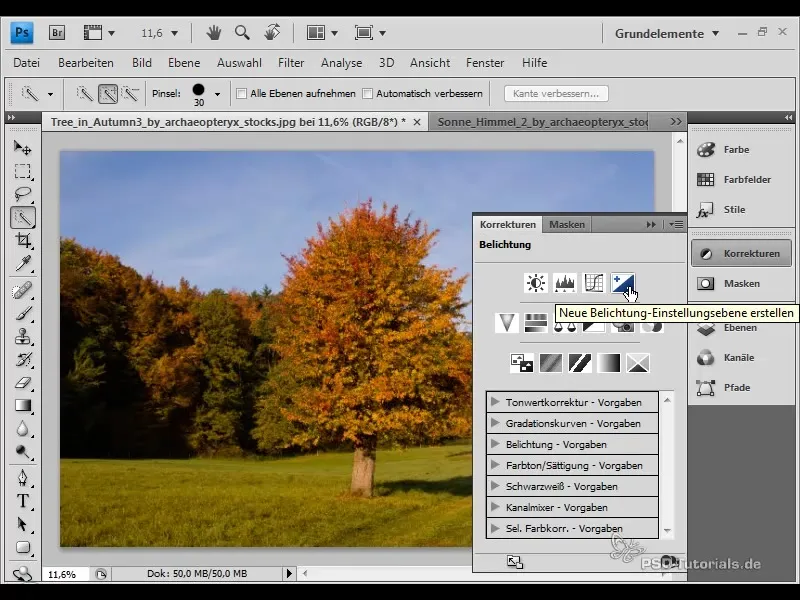
Wenn dir das Ergebnis noch nicht gefällt, dupliziere die Einstellungsebene einfach mit Strg + J. So kannst du den Effekt verdoppeln und die Deckkraft verringern, falls das Ergebnis zu stark ist. Dies gibt dir die Flexibilität, die du für dein Bild benötigst.
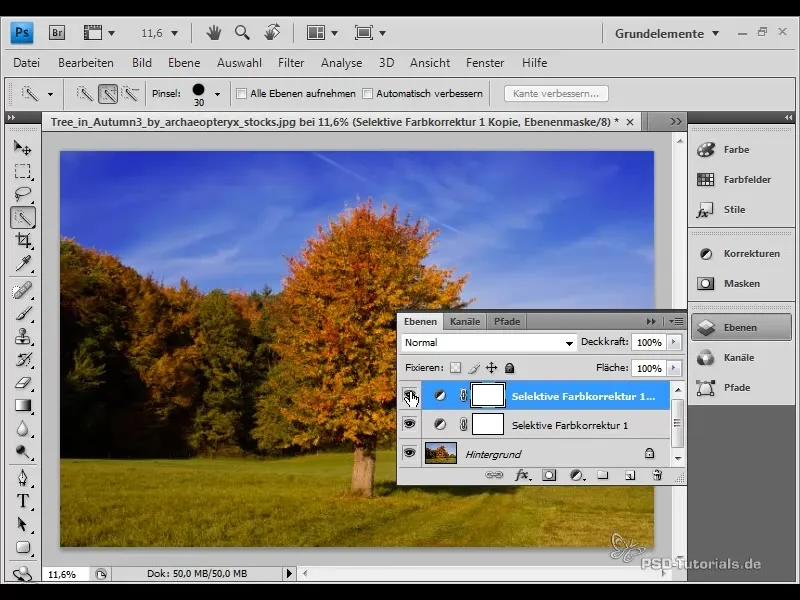
3. Gradienditäidis taeva jaoks
Teine meetod taeva värskendamiseks on värvisuuna rakendamine. Luua uus kiht ja valida gradienditööriist. Saate valida gradiendi, mis ulatub sügavsinisest kuni sinise ja kollase-oranžini. Veenduge, et tõmbate gradiendi nii, et see oleks korralik. Vajutage Shift-klahvi, et tagada, et gradatsioon oleks sirge.
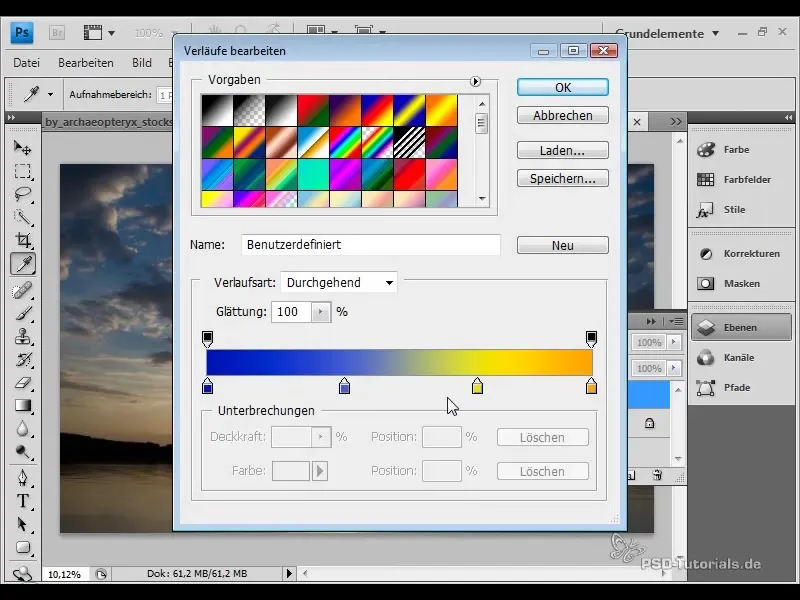
Jetzt kannst du die Füllmethode auf „Weiches Licht“ einstellen, um die Sättigung zu verstärken und die Kontraste anzuheben. Bei Bedarf kannst du die Ebene zusätzlich transformieren und die Höhe anpassen, damit der Verlauf gut zum Bild passt. Wenn dir die Intensität zu hoch erscheint, kannst du die Deckkraft anpassen, um den perfekten Look zu erzielen.
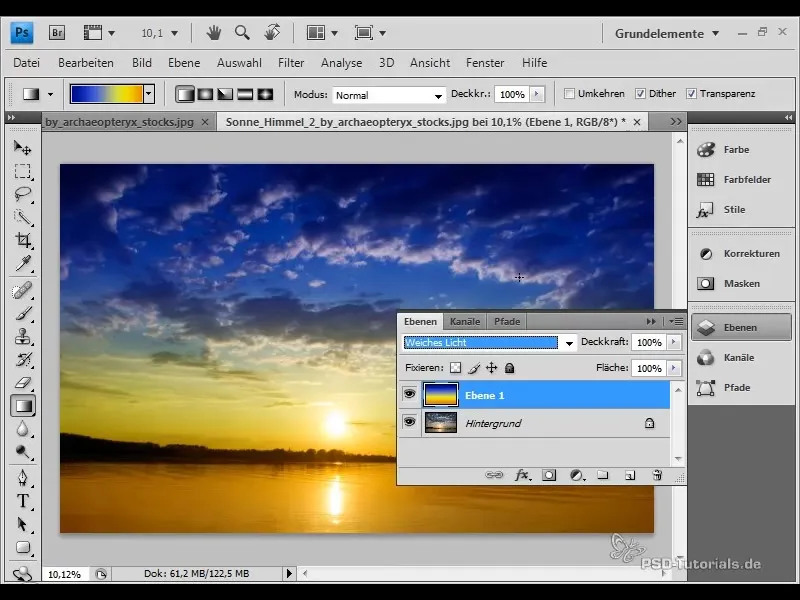
4. Pilvede lisamine
Et pildile lisamõõdet anda, saate pilvi lisada. Selleks saate kasutada pilvefiltrit või importida pilvetekstuuri failist. Valige sobiv pilvepilt ja paigutage see pildile. Õige perspektiiv on oluline, sest see mõjutab taeva loomulikku sügavust.
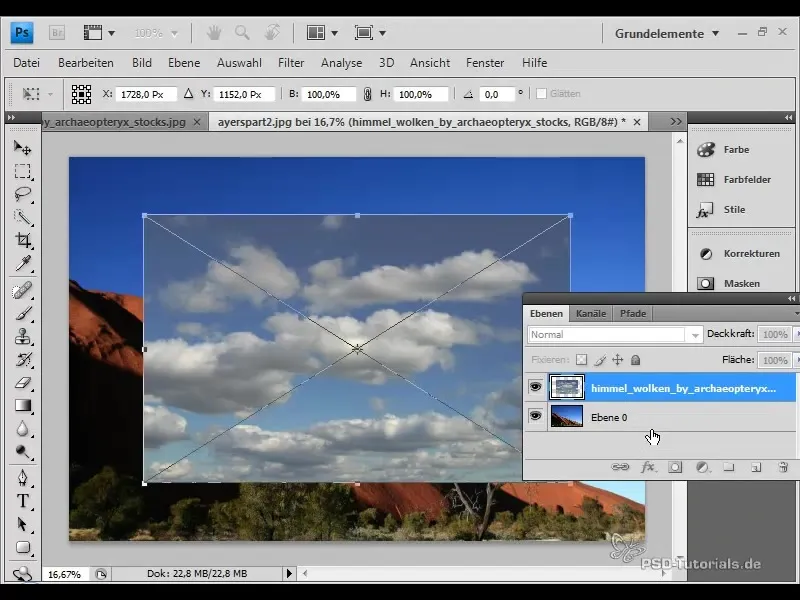
Pärast seda saate pilvekihti kohandada, kasutades kihtide maski. Valige kiire valimise tööriist, et kiiresti valida taeva sinine ning luua kihtmask. Selle maskiga saate pilved sujuvalt pildile lisada.

Et suurendada pilvede efekti, vali sobiv täitmismeetod nagu "Heledam" või "Pehme valgus". Katseta läbipaistvusega, kuni saavutad soovitud efekti.
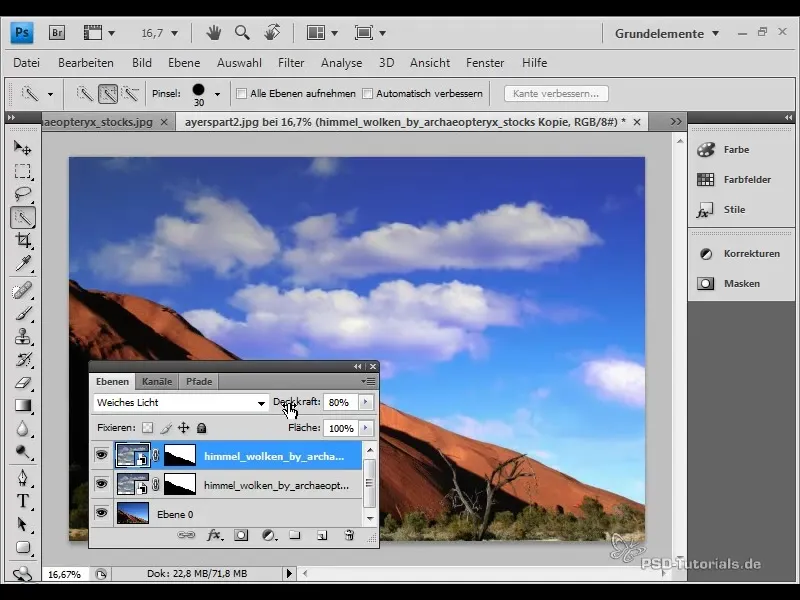
Kokkuvõte
Antud tehnikatega saad Photoshopis suunata taeva värvi ja intensiivsust ning lisada pilvi, et suurendada oma piltide visuaalset atraktiivsust. Ole loov ja katseta erinevate seadistustega, et saavutada ainulaadseid tulemusi.
Sagedased küsimused
Kuidas ma saan Photoshopis taeva värvi muuta?Kasuta toimekihti "Toon/Sättung" või valiivset värvikorrektsiooni, et kohandada taeva värve.
Mis on valiivse värvikorrektsiooni eelis?See võimaldab täpsemaid kohandusi spetsiifilistele värvitoonidele, nii et saad tulemuse paremini viimistleda.
Kuidas ma saan pilti lisada pilvi?Võid genereerida pilvi pilvifiltri abil või importida pilvetekstuuri failist oma pildile ja kohandada seda.
Mis on parim viis taeva dramaatilisemaks muutmiseks?Kasuta üleminekugradientsi ja pilvede lisamist, et anda taevale sügavust ja mõõdet.


